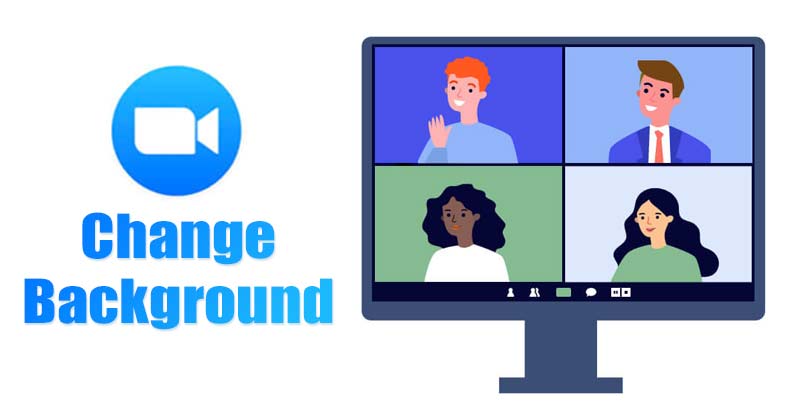
Đại dịch đã khiến nhiều công ty công nghệ thực hiện chính sách làm việc tại nhà. Chính sách này được đánh giá cao vì nó mang lại cho nhân viên sự thuận tiện khi làm việc tại nhà. Kết quả là, toàn bộ dịch vụ hội nghị truyền hình và cuộc họp đã ghi nhận mức tăng trưởng vượt bậc.
Hiện nay, có hàng trăm dịch vụ hội nghị truyền hình dành cho Windows 11, nhưng chỉ có một số nổi bật. Đối với chúng tôi, Cuộc họp thu phóng sẽ là sự lựa chọn rõ ràng khi chọn dịch vụ hội nghị truyền hình tốt nhất cho Windows.
Cuộc họp thu phóng về cơ bản là một ứng dụng hội nghị truyền hình dành cho các nhóm người nhỏ hơn, vừa và lớn.. Các dịch vụ hội nghị truyền hình giúp các nhóm giữ liên lạc và luôn cập nhật các công việc hàng ngày của họ. So với các dịch vụ hội nghị truyền hình khác, Zoom cung cấp cho bạn nhiều tính năng và tùy chọn tùy chỉnh hơn. Ví dụ: nếu đang sử dụng tính năng Thu phóng, bạn có thể làm mờ nền video của mình trong cuộc gọi trực tiếp.
Tương tự, nó cũng cho phép người dùng thay đổi nền video trên Thu phóng. Trong thời đại làm việc tại nhà này, bạn có thể phải tham dự hội nghị truyền hình từ những nơi có thể không phù hợp để thực hiện cuộc gọi. Trong các trường hợp như vậy, bạn có thể thay đổi nền của lệnh gọi Thu phóng của mình.
Các bước để Thay đổi Nền khi Thu phóng (Máy tính để bàn & Di động)
Do đó, trong phần này bài viết này, chúng tôi sẽ chia sẻ hướng dẫn từng bước về cách thay đổi nền trong Thu phóng cuộc gọi điện video trên Máy tính để bàn & Di động . Hãy cùng khám phá.
1) Thay đổi nền video thu phóng trên máy tính để bàn
Trong phương pháp này, chúng ta sẽ tìm hiểu cách thay đổi nền video thu phóng trên PC. Bạn cần thực hiện các bước tương tự trên cả Windows và Mac. Đây là những gì bạn cần làm.
1. Trước hết, hãy mở ứng dụng Zoom desktop trên PC của bạn và đăng nhập vào tài khoản Zoom của bạn .
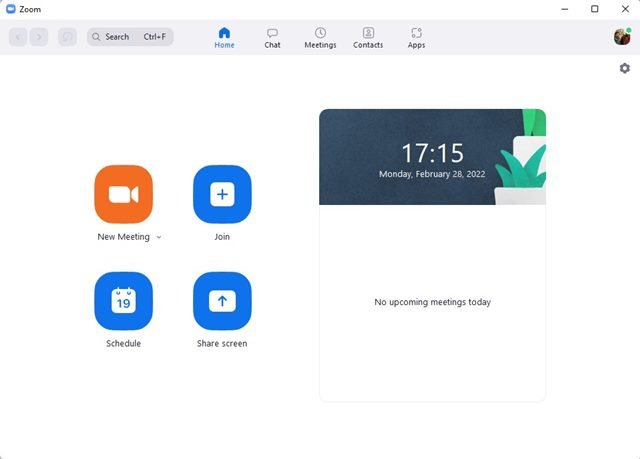
2. Bây giờ, bạn cần nhấp vào biểu tượng bánh răng , như được hiển thị trong ảnh chụp màn hình bên dưới.
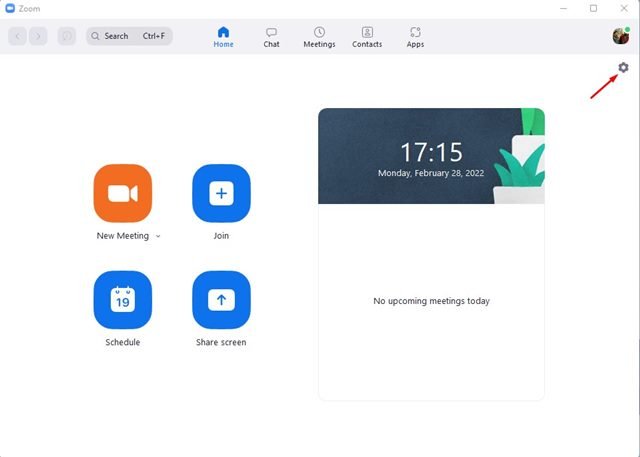
3. Thao tác này sẽ mở Cài đặt thu phóng. Bạn cần chuyển sang tùy chọn Nền & Bộ lọc như được hiển thị bên dưới.
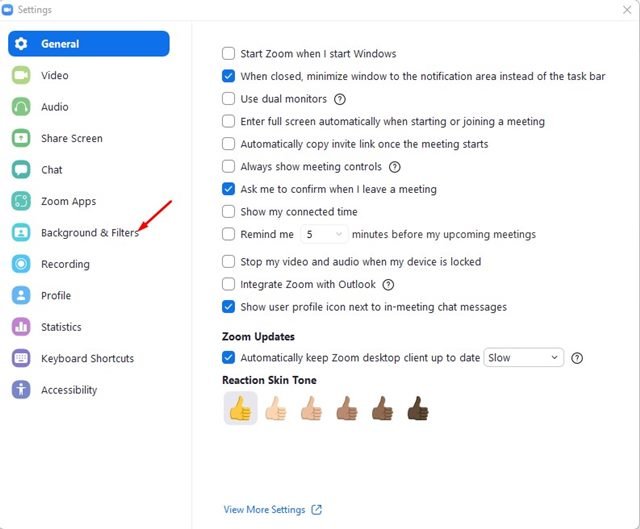
4. Bây giờ, ở bên phải, hãy chọn nền video ưa thích của bạn.
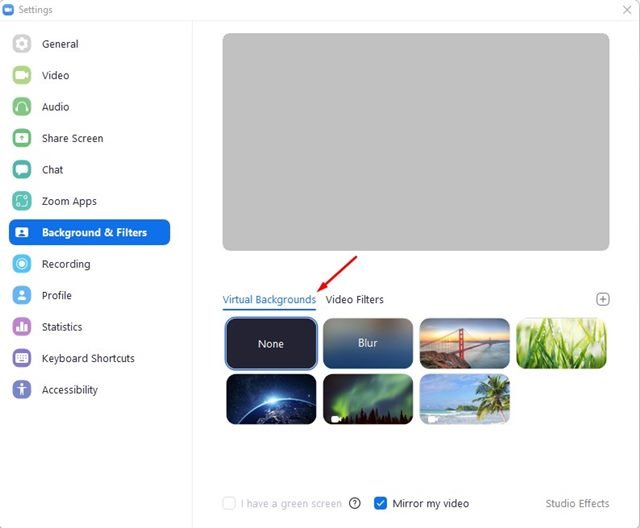
5. Tính năng thu phóng thậm chí còn cho phép bạn sử dụng hình nền của riêng mình làm nền video. Để làm điều đó, hãy nhấp vào nút + ở bên phải và chọn ảnh hoặc video của bạn.
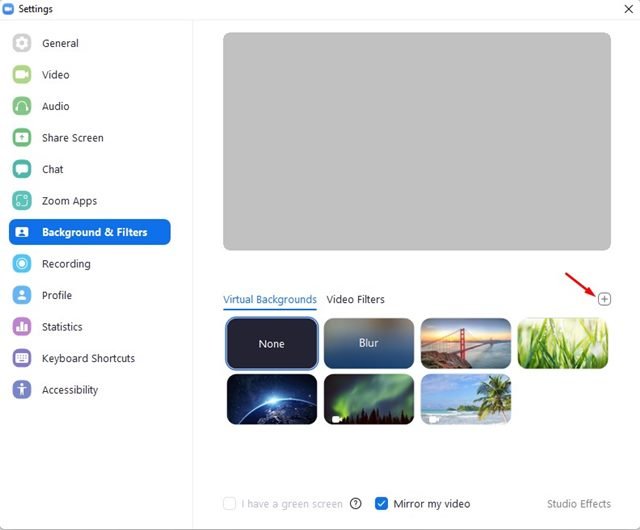
Vậy là xong! Bạn xong việc rồi. Đây là cách bạn có thể thay đổi nền video trong chế độ Thu phóng cho máy tính để bàn.
2) Cách thay đổi nền video khi phóng to trên thiết bị di động
Nếu bạn sử dụng dịch vụ hội nghị truyền hình từ điện thoại di động của bạn, bạn cần thực hiện một số bước đơn giản mà chúng tôi đã chia sẻ.
1. Trước hết, hãy khởi chạy ứng dụng Zoom dành cho thiết bị di động trên Android/iOS của bạn và đăng nhập vào tài khoản của bạn .
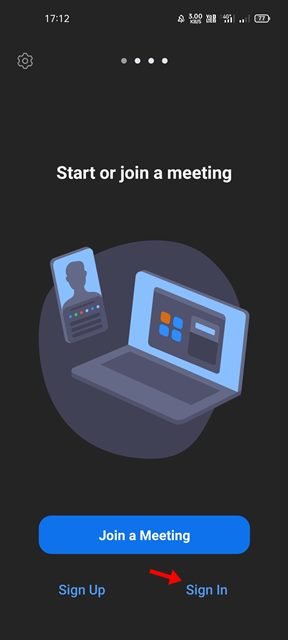
2. Bây giờ, bạn cần tổ chức cuộc họp mới hoặc tham gia cuộc họp hiện có.
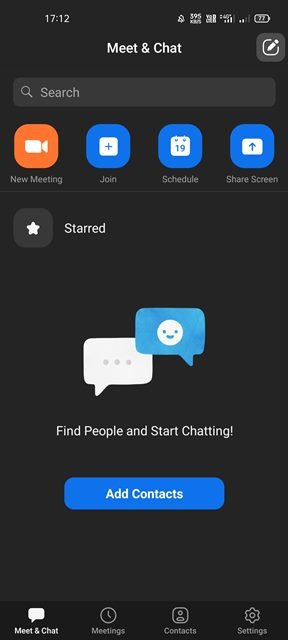
3. Khi bạn đang thực hiện cuộc gọi điện video Thu phóng, hãy nhấn vào nút Thêm như hình dưới đây.

4. Bây giờ, chọn tab nền và chọn nền video ảo của bạn .
5. Nếu bạn muốn sử dụng hình ảnh hoặc video của riêng mình làm nền, hãy nhấn vào nút (+) .
Vậy là xong! Bạn xong việc rồi. Đây là cách bạn có thể thay đổi nền video trong cuộc gọi điện video Thu phóng.
Các bước chúng tôi đã đề cập sẽ giúp bạn thay đổi nền video trong Thu phóng. Nếu nền video không hoạt động, bạn cần cập nhật ứng dụng thu phóng trên máy tính để bàn và thiết bị di động. Tôi hy vọng bài viết này đã giúp bạn! Hãy chia sẻ nó với bạn bè của bạn. Nếu bạn có bất kỳ nghi ngờ nào liên quan đến vấn đề này, hãy cho chúng tôi biết trong khung bình luận bên dưới.


